Zakázat proxy server v systému Windows 7
Jak víte, proxy server se používá především pro zvýšení úrovně soukromí uživatelů nebo pro překonání různých zámků. Současně však jeho používání umožňuje snížit rychlost přenosu dat v síti a v některých případech i velmi významné. Proto pokud anonymita nehraje velkou roli a nejsou problémy s přístupem k webovým zdrojům, je vhodné tuto technologii nepoužívat. Dále se pokusíme zjistit, jak lze proxy server vypnout v počítačích se systémem Windows 7.
Viz též: Jak nainstalovat proxy do počítače
Obsah
Způsoby vypnutí
Proxy server lze zapnout a vypnout buď změnou globálního nastavení systému Windows 7 nebo pomocí interních nastavení určitých prohlížečů. Nejpopulárnější webové prohlížeče však stále používají systémové parametry. Patří sem:
Téměř jedinou výjimkou je Mozilla firefox . Tento prohlížeč, i když ve výchozím nastavení používá systémovou politiku proxy servery, přesto má svůj vlastní vestavěný nástroj, který umožňuje změnit tato nastavení bez ohledu na globální nastavení.
Dále budeme podrobně diskutovat o různých způsobech zakázání serveru proxy.
Lekce: Jak zakázat proxy server v prohlížeči Yandex
Metoda 1: Zakázání nastavení aplikace Mozilla Firefox
Nejprve zjistěte, jak zakázat server proxy prostřednictvím vestavěných nastavení prohlížeče Mozilla Firefox.
- V pravém horním rohu okna prohlížeče Firefox klikněte na ikonu ve formě tří vodorovných čar a otevřete nabídku prohlížeče.
- V zobrazeném seznamu přejděte do části "Nastavení" .
- V rozhraní pro nastavení, které se otevře, vyberte sekci "Základní" a přejděte svisle posuvníku okna dolů.
- Poté najděte blok "Nastavení sítě" a klikněte na tlačítko "Konfigurovat ..." umístěné v něm.
- V zobrazeném okně parametrů připojení v bloku "Proxy settings for Internet access" nastavte přepínač na pozici "Bez proxy" . Poté klikněte na tlačítko "OK" .
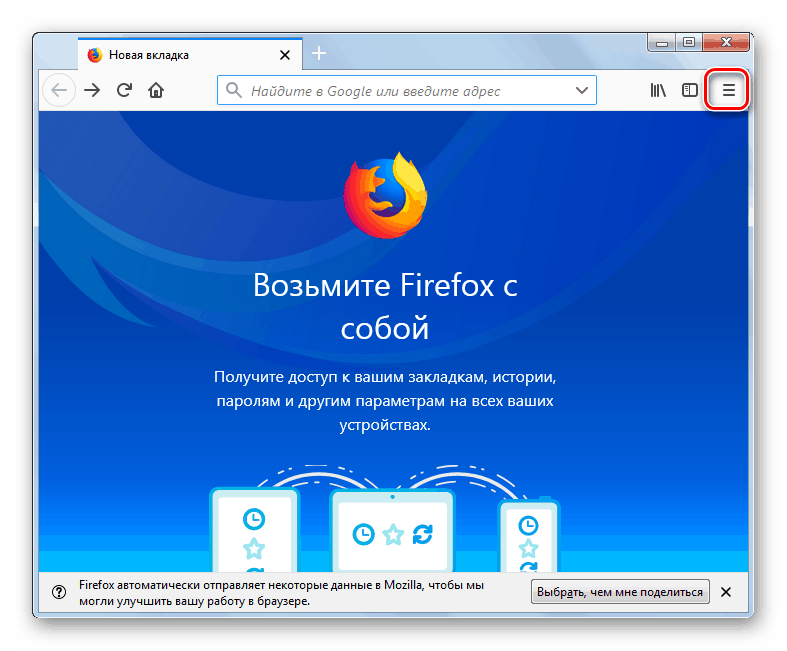
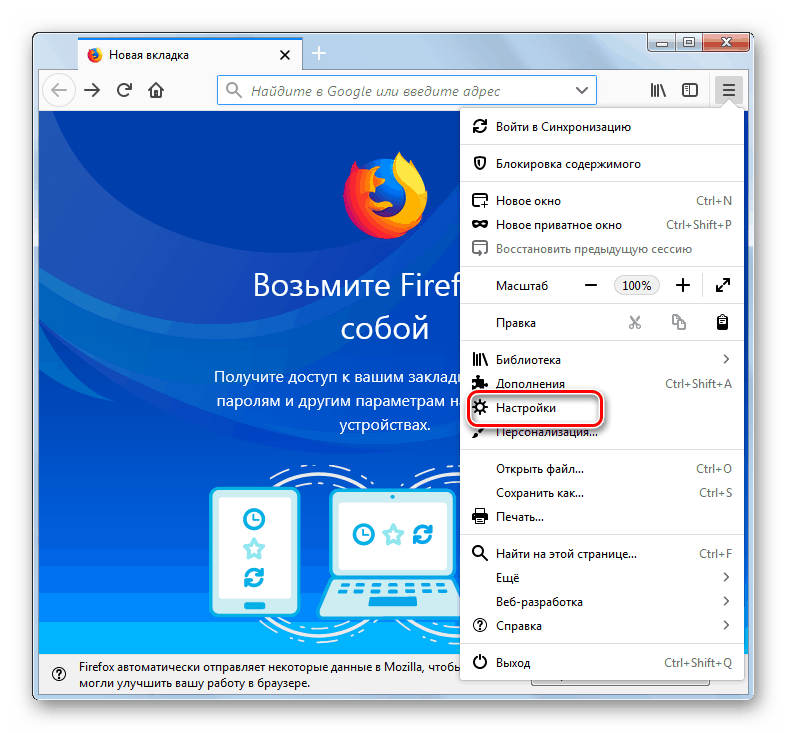
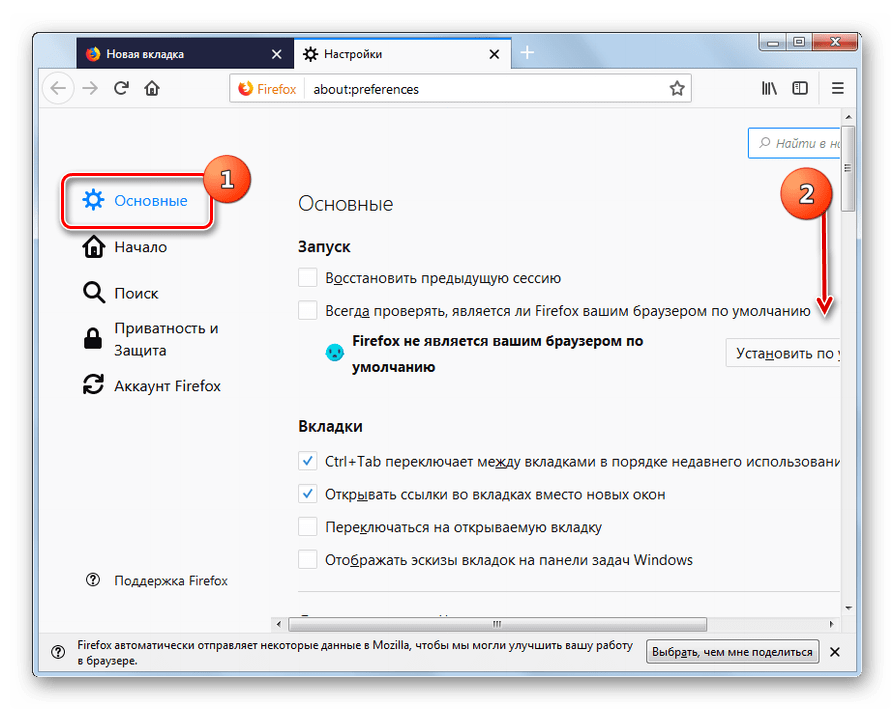
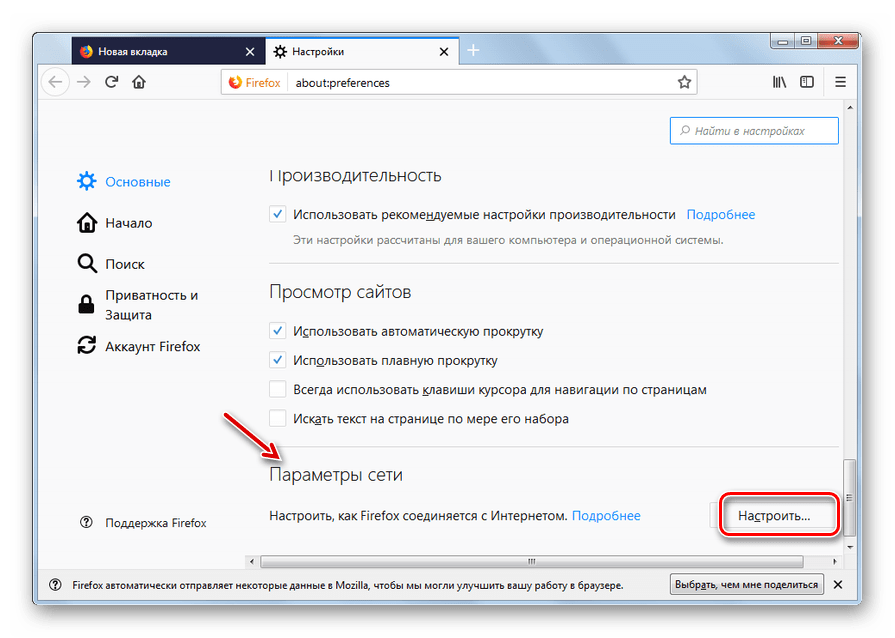
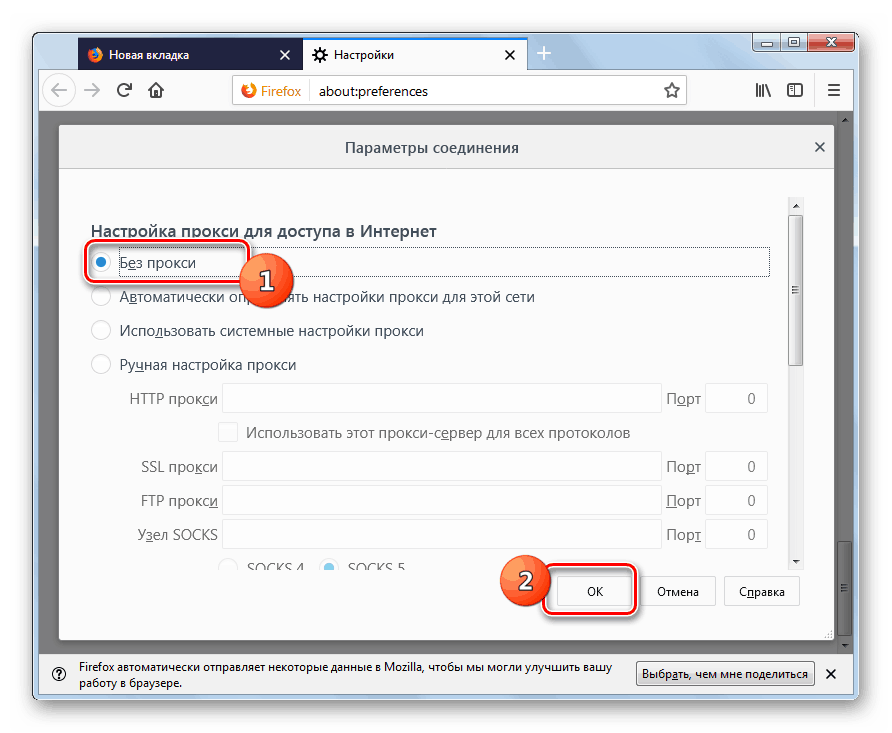
Po výše uvedených krocích bude přístup k Internetu prostřednictvím serveru proxy pro prohlížeč Mozilla Firefox zakázán.
Viz též: Nastavení serveru proxy v Mozilla Firefoxu
Metoda 2: "Ovládací panely"
Deaktivace serveru proxy v systému Windows 7 lze také provést globálně pro celý počítač jako celek pomocí systémových nastavení, ke kterým lze přistupovat prostřednictvím ovládacího panelu .
- Klepněte na tlačítko "Start" v levé dolní části obrazovky a v zobrazeném seznamu vyberte možnost "Ovládací panely" .
- Přejděte na část "Síť a Internet" .
- Pak klikněte na položku "Vlastnosti prohlížeče" .
- V zobrazeném okně vlastností Internetu klikněte na název karty "Připojení" .
- Pak v bloku "Nastavení LAN nastavení" klikněte na tlačítko "Nastavení sítě" .
- V zobrazeném okně v bloku "Proxy Server" zrušte zaškrtnutí políčka "Použít proxy server" . Také budete muset zrušit zaškrtnutí políčka "Automatická detekce ..." v bloku "Automatická konfigurace" . Mnozí uživatelé tuto nuanci neznají, protože to není zřejmé. V některých případech však, pokud neodstraníte zadanou značku, může být proxy aktivováno nezávisle. Po provedení výše uvedených akcí klikněte na tlačítko "OK" .
- Provedení výše uvedených manipulací vede k globálnímu vypnutí serveru proxy v počítači ve všech prohlížečích a dalších programech, pokud nemají možnost používat tento typ připojení offline.
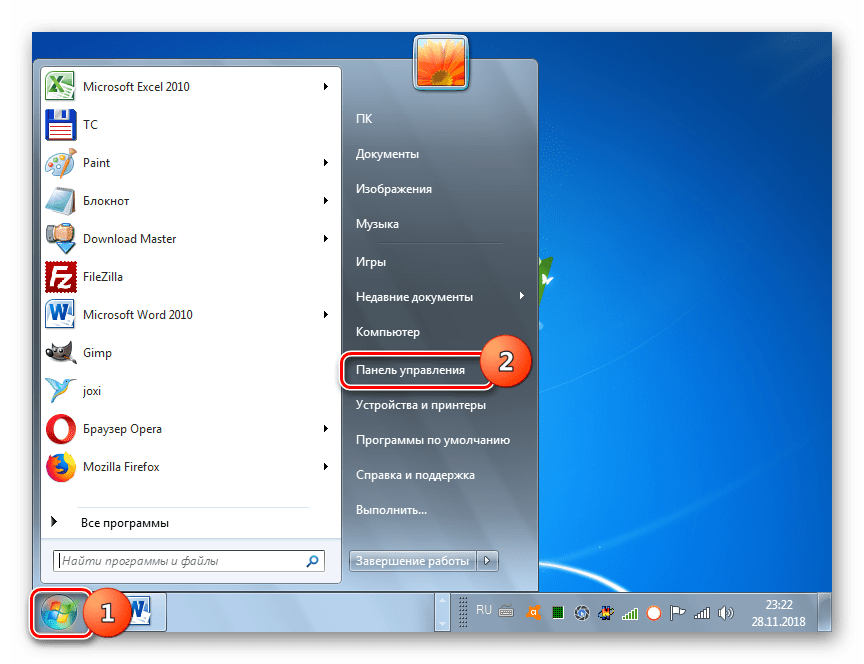
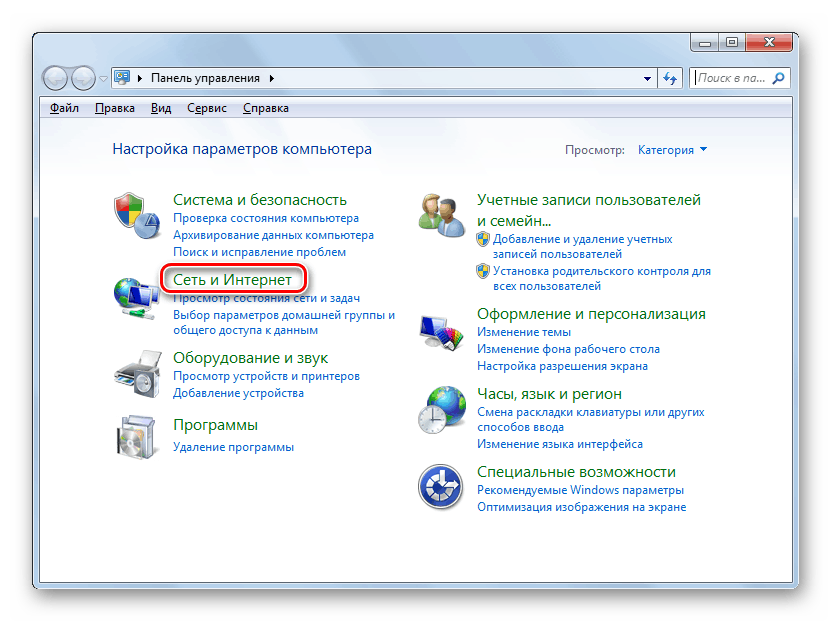
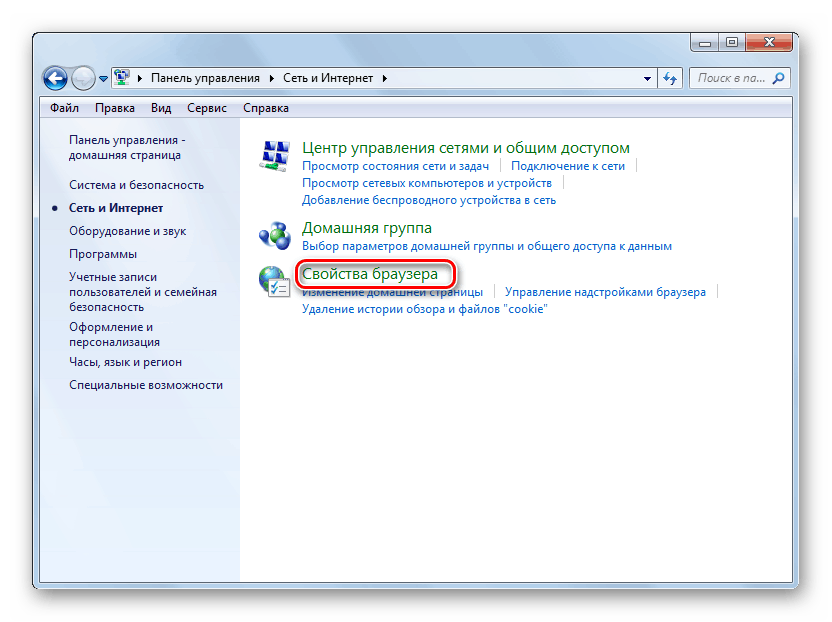
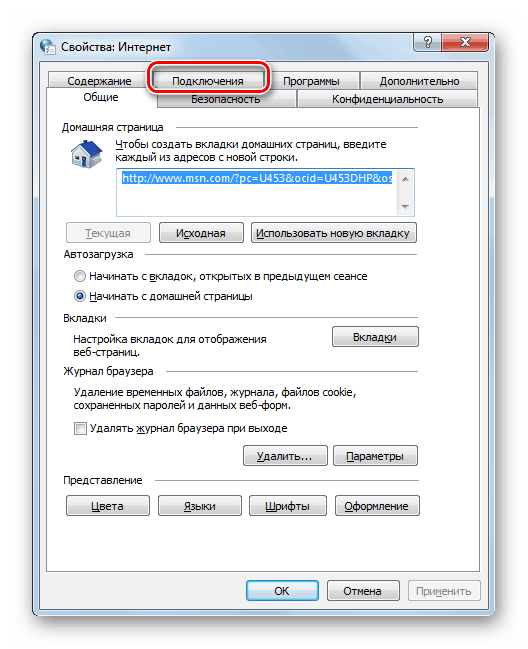
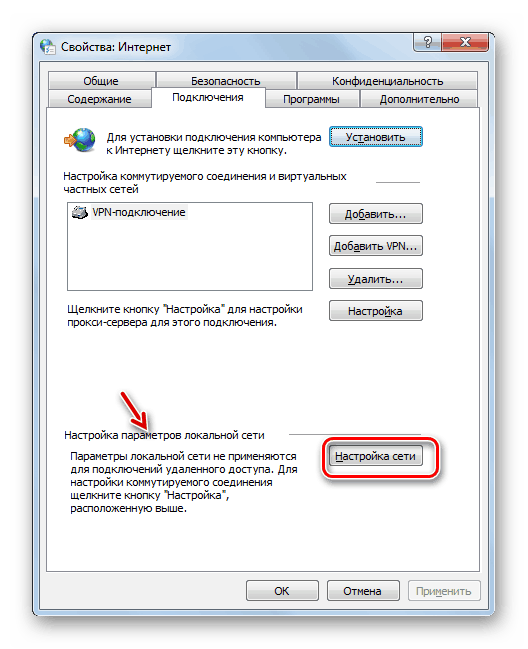
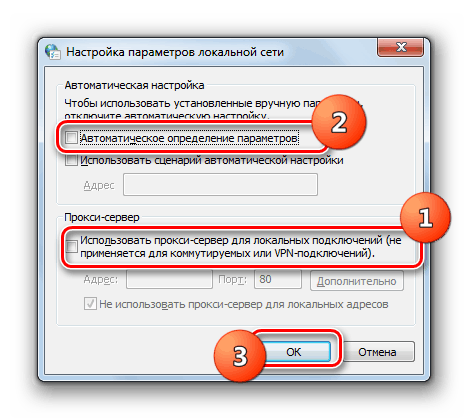
V počítačích se systémem Windows 7 můžete v případě potřeby zakázat proxy server pro celý systém pomocí přístupu k globálním parametrům pomocí ovládacího panelu . V některých prohlížečích a dalších programech však stále existuje zabudovaný nástroj pro povolení a zakázání tohoto typu připojení. V takovém případě je nutné deaktivovat server proxy, je třeba také zkontrolovat nastavení jednotlivých aplikací.